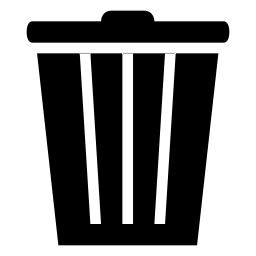
File Shredder Tool(文件粉碎工具)
v1.0 免费版- 软件大小:1.78 MB
- 软件语言:英文
- 更新时间:2023-01-30
- 软件类型:国外软件 / 卸载清除
- 运行环境:WinXP, Win7, Win8, Win10, WinAll
- 软件授权:免费软件
- 官方主页:http://www.novirusthanks.org/
- 软件等级 :
- 介绍说明
- 下载地址
- 精品推荐
- 相关软件
- 网友评论
File Shredder
Tool提供文件粉碎功能,如果有不需要的文件就可以添加到这款软件上执行粉碎,从而将其永久删除,相信大家都知道电脑上正常删除的数据是可以恢复的,使用一些专业的数据恢复软件就可以找回历史删除的文件,如果你不希望自己删除的数据被其他人找到就可以将文件粉碎,直接在File
Shredder
Tool软件就可以安全擦除数据,提供六种安全删除算法,保证您的数据永久从电脑删除,例如自拍的照片、视频内容,例如重要的表格数据,这些都可以将其永久删除!
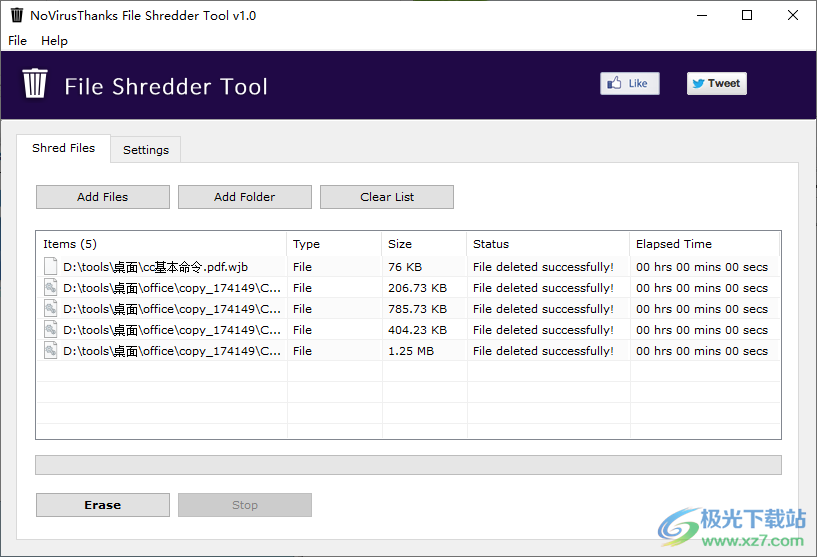
软件功能
1、File Shredder Tool提供文件粉碎功能,不需要的文件就可以粉碎
2、拖动任意资源到软件就可以粉碎,点击erase按钮擦除数据
3、不再使用的照片内容、不再使用的表格数据可以通过这款软件擦除
4、添加到File Shredder Tool软件删除的数据都是无法被恢复的
5、也可以直接添加文件夹到软件擦除,直接将C盘D盘文件夹保存的数据全部删除
软件特色
软件提供的删除算法:
Insane (100 Passes)(Very Slow)
Extreme (50 Passes)(Very Slow)
Gutmann (35 Passes) (Very Slow)
DoD 7-pass (7 Passes) (Slow)
DoD 3-pass (3 Passes)
Single Pass (1 Pass)
使用方法
1、将File Shredder Tool直接安装到电脑,安装结束启动软件,软件安装在C:Program FilesNoVirusThanksFile Shredder Tool
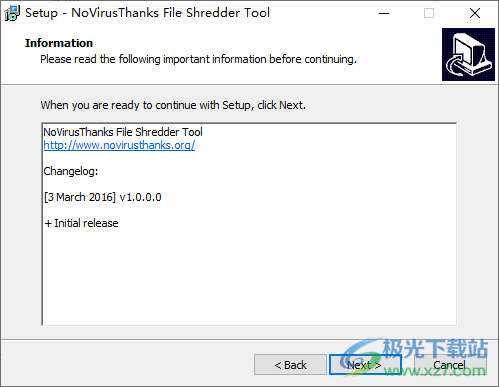
2、如图所示,点击Add Files可以添加文件内容到软件删除,点击Add Folder可以直接添加文件夹删除
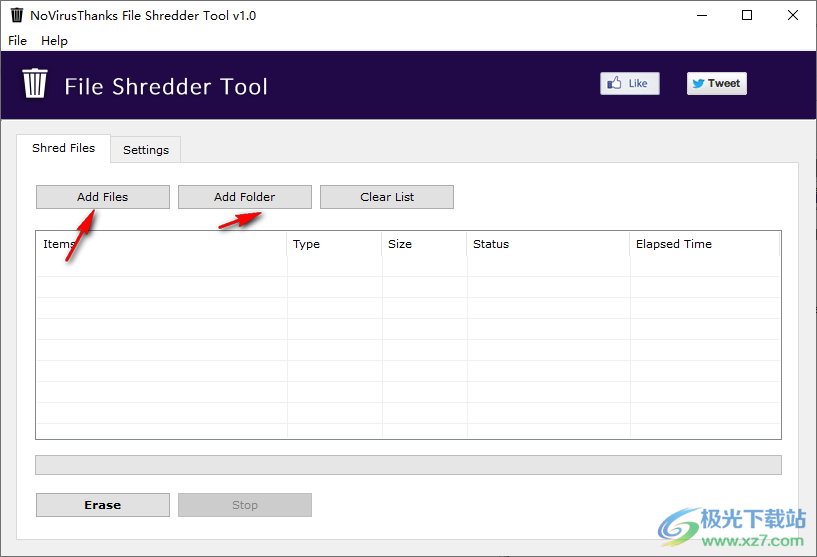
3、进入设置界面,选择删除算法
Permanent File Removal永久文件删除
Select the method to use to remove the files选择用于删除文件的方法:
DoD 7-pass (7 Passes) (Slow)
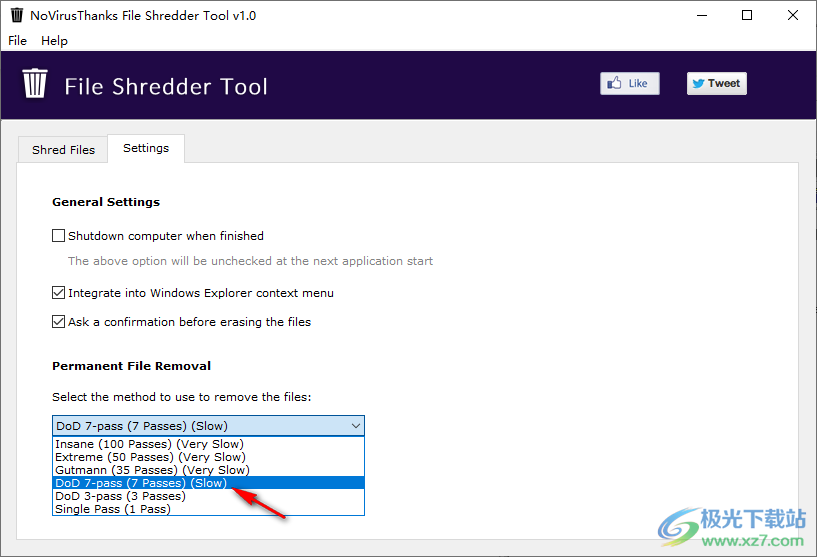
4、附加的选项内容
Integrate into Windows Explorer context menu集成到Windows资源管理器上下文菜单
Ask a confirmation before erasing the files删除文件前询问确认
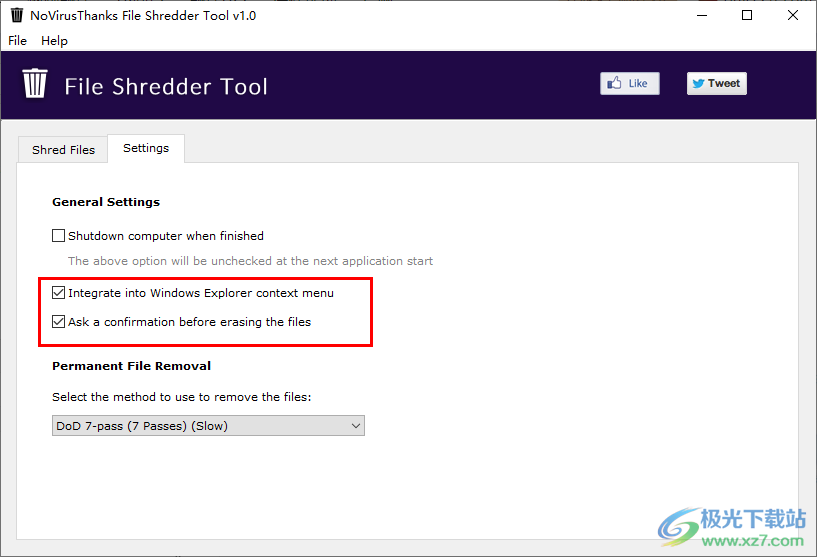
5、拖动电脑不需要的文件到软件点击erase按钮就可以粉碎文件
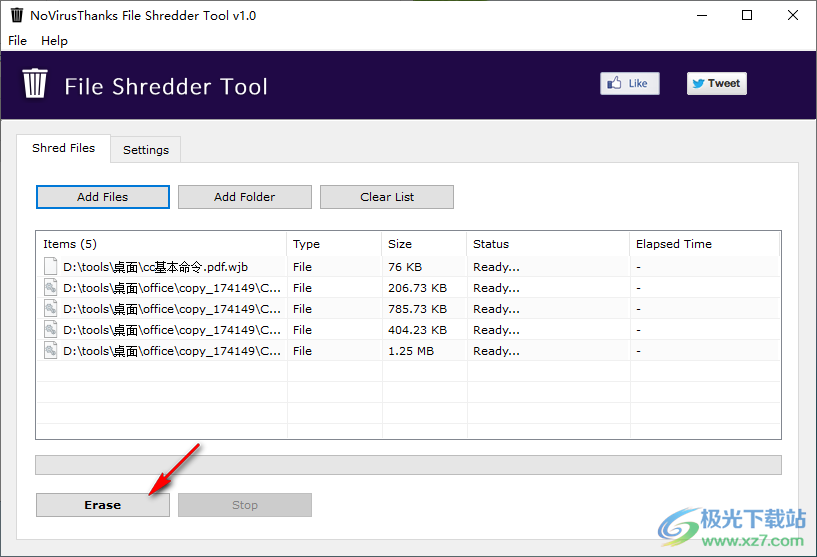
6、弹出提示,是否需要擦除数据,如果确定添加的文件都是不需要的就点击是
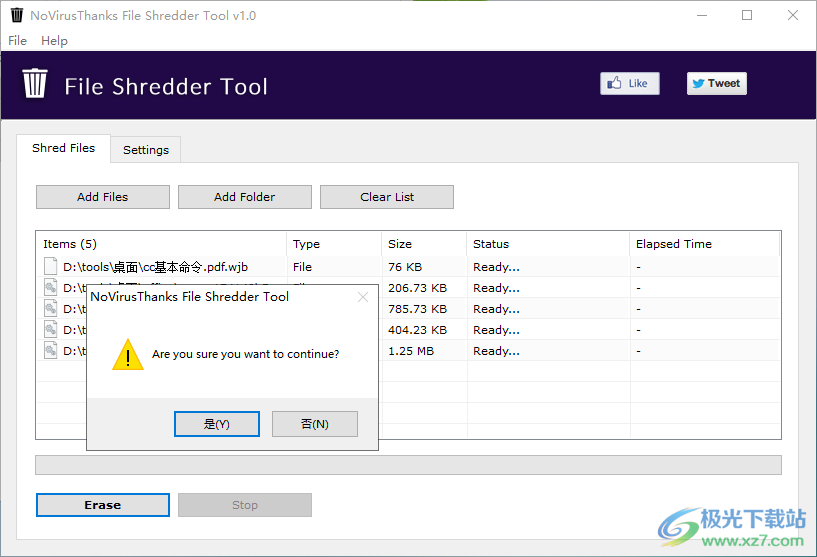
7、提示删除状态,已经成功删除文件,可以点击Clear List清除数据重新添加新的删除内容

下载地址
- Pc版
File Shredder Tool(文件粉碎工具) v1.0 免费版
本类排名
- 1 duu显卡卸载工具v18.0.6.1 最新版
- 2 AutoRemove(CAD卸载工具)v1.0.4 绿色免费版
- 3 百贝C盘助手v1.0.0.6 官方版
- 4 microsoft office卸载工具正式版
- 5 hibit uninstaller官方版(hibit强力卸载软件)v3.2.40
- 6 CX-One Remover(欧姆龙CX-One专用卸载软件)v1.1.0.3 官方版
- 7 office卸载工具win10版官方版
- 8 ccleaner中文版v6.29.11342
- 9 Coolmuster Android Eraser(安卓手机擦除)v2.1.27
- 10 电脑清微信僵尸粉软件最新版
本类推荐
- 1 wise registry cleaner最新版v11.1.7.722
- 2 腾讯柠檬清理mac官方版v4.9.0 苹果最新版
- 3 microsoft fix it卸载工具v3.5.0.41 最新版
- 4 uninstall tool卸载工具v3.5.10 官方版
- 5 solidworks完全卸载清理工具(swcleanuninstall)v1.0 绿色版
- 6 norton removal tool(诺顿卸载辅助工具)v22.5.0.17 官方版
- 7 ie8强制卸载工具v1.5 绿色版
- 8 360卸载工具单文件v1.1 绿色版
- 9 office2016卸载工具 官方版v1.0 绿色版
- 10 office卸载工具win10版官方版
装机必备
换一批- 聊天
- qq电脑版
- 微信电脑版
- yy语音
- skype
- 视频
- 腾讯视频
- 爱奇艺
- 优酷视频
- 芒果tv
- 剪辑
- 爱剪辑
- 剪映
- 会声会影
- adobe premiere
- 音乐
- qq音乐
- 网易云音乐
- 酷狗音乐
- 酷我音乐
- 浏览器
- 360浏览器
- 谷歌浏览器
- 火狐浏览器
- ie浏览器
- 办公
- 钉钉
- 企业微信
- wps
- office
- 输入法
- 搜狗输入法
- qq输入法
- 五笔输入法
- 讯飞输入法
- 压缩
- 360压缩
- winrar
- winzip
- 7z解压软件
- 翻译
- 谷歌翻译
- 百度翻译
- 金山翻译
- 英译汉软件
- 杀毒
- 360杀毒
- 360安全卫士
- 火绒软件
- 腾讯电脑管家
- p图
- 美图秀秀
- photoshop
- 光影魔术手
- lightroom
- 编程
- python
- c语言软件
- java开发工具
- vc6.0
- 网盘
- 百度网盘
- 阿里云盘
- 115网盘
- 天翼云盘
- 下载
- 迅雷
- qq旋风
- 电驴
- utorrent
- 证券
- 华泰证券
- 广发证券
- 方正证券
- 西南证券
- 邮箱
- qq邮箱
- outlook
- 阿里邮箱
- icloud
- 驱动
- 驱动精灵
- 驱动人生
- 网卡驱动
- 打印机驱动
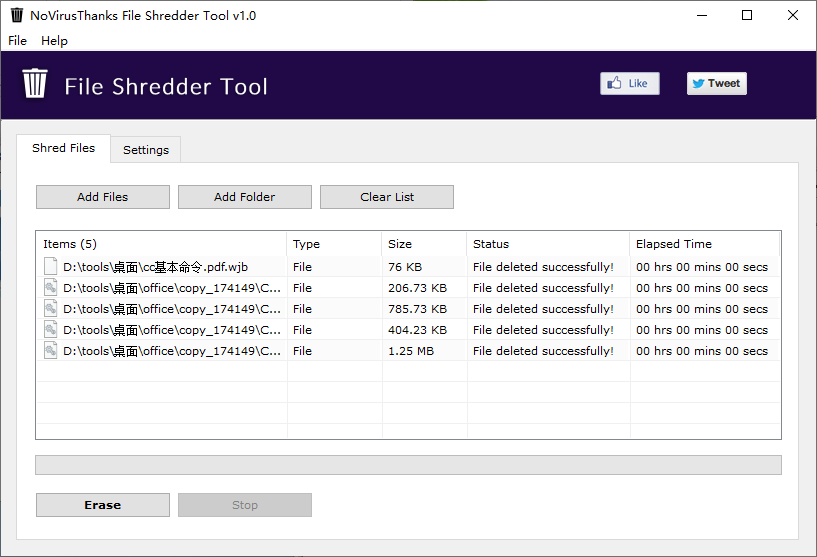









































网友评论